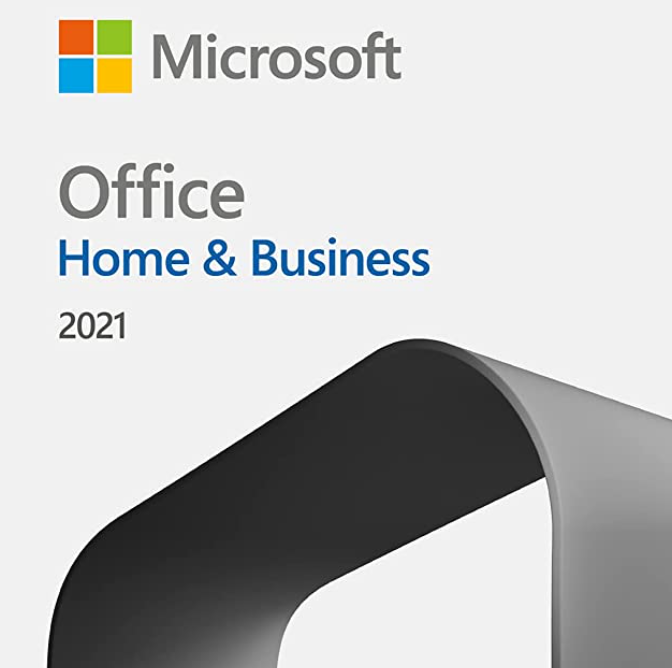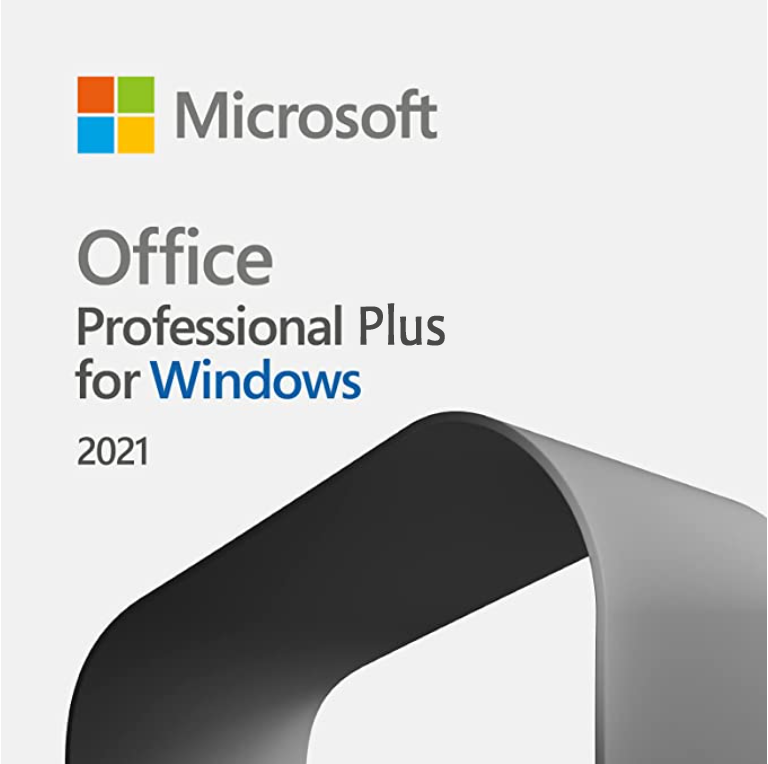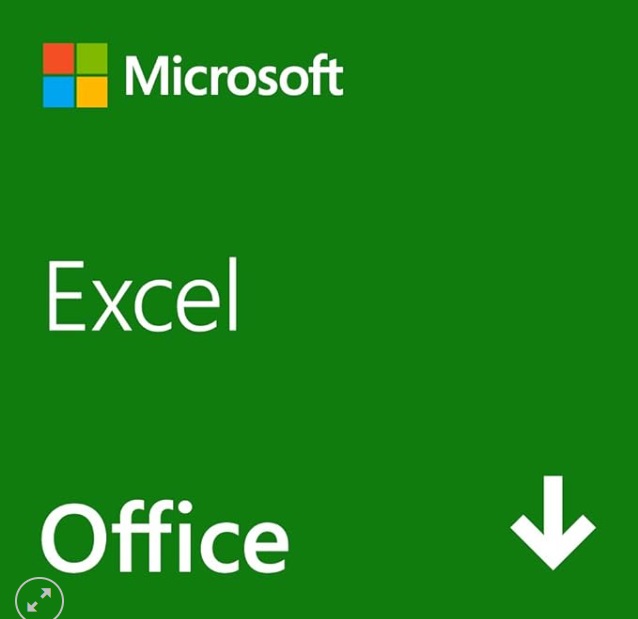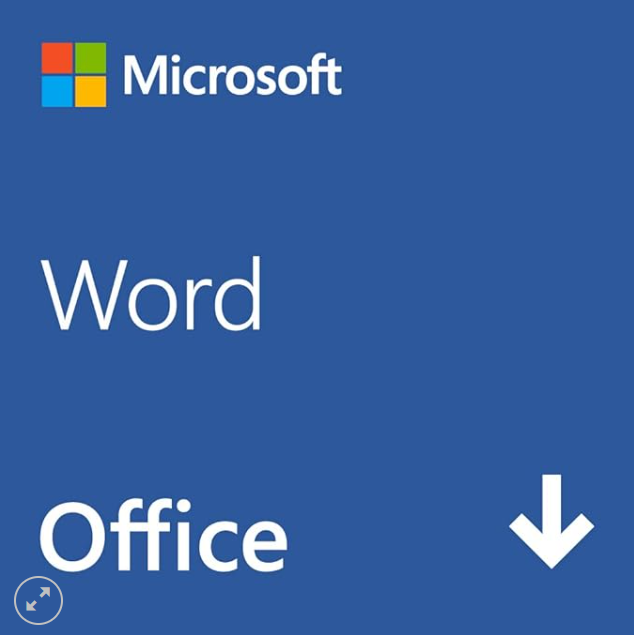Microsoft 365 を使いたいが、コストを抑えたい方へ!Microsoft 365 を無料で使い続ける方法を紹介します。
高額なOffice費用は不要!Microsoft 365は無料でもWordやExcelが使え、OneDriveで保存・共同編集も可能。常に最新機能で安心して作業できます。
コストゼロで文書作成や共同作業を続けられます。

Microsoft 365 を無料で使い続ける方法
Microsoft 365 を無料で使い続ける方法を整理してみました。
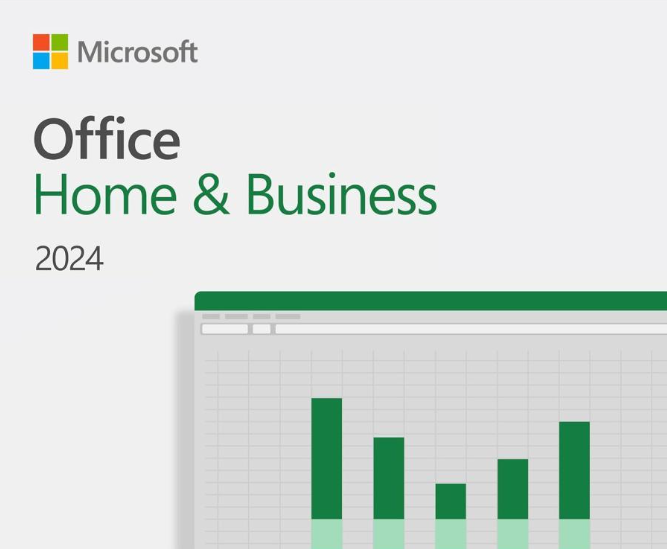
Microsoft Office Home & Business 2024 (最新 永続版) | オンラインコード版 | Windows11、10/ mac 対応 | 1台用 |
1. Office Online(Web版)を使う
Microsoft アカウントさえあれば、Word / Excel / PowerPoint / OneNote / Outlook の基本機能が無料で利用可能。
👉 https://www.office.com/ にアクセスしてログインするだけ。
2. スマホアプリ版を使う
iOS / Android の Word / Excel / PowerPoint アプリは無料でダウンロードでき、基本的な編集や閲覧は無料で使える。
3. 教育機関アカウントを活用
学生・教職員なら、学校メールアドレスで Office 365 Education を無料利用可能。
👉 Word / Excel / PowerPoint / Teams / OneDrive (1TB) まで利用可能。
4. Microsoft 365 無料トライアル
1ヶ月間の無料体験を利用して、デスクトップアプリ版もフル機能で使える。
※クレジットカードが必要、期間終了後は自動課金されるので注意。
5. OneDrive と組み合わせて活用
無料アカウントでも OneDrive 5GB が使えるので、Office Online と組み合わせてクラウド保存・共同編集が可能。
6. Outlook.com をフル活用
無料で使える Outlook メール & カレンダーを中心に、Word / Excel / PowerPoint と連携。オンライン上でスムーズに利用できる。
7. 代替プランを知っておく
どうしてもデスクトップ版 Office を長期無料では使えないので、
- Google Docs / Sheets / Slides
- LibreOffice
などを併用すると便利。Microsoft 形式との互換性も高い。
Office365を無料で使い続けるメリット
Office365を無料で使い続けるメリットは、コストを抑えながらも高性能なツールを長期的に利用できる点に価値があります。
コストを抑えられる
通常なら月額または年額のサブスクリプション費用がかかりますが、無料利用なら ランニングコストをゼロにできます。例えば、個人や小規模なビジネスのユーザーでも、Officeアプリケーションやクラウドストレージを無料で使い続けられます。これにより、コストを節約しながら仕事や学習に役立てることが可能です。
正規の Microsoft サービスを利用できる
Microsoft 365 無料版(Office Online / モバイルアプリ)は Microsoft が公式に提供しているため、安全・安心に利用可能です。
基本機能で十分な作業が可能
Word / Excel / PowerPoint の基本的な編集・閲覧・共同作業機能が使えるので、
- レポート作成
- 資料作成
- データ整理
など日常的な作業は 有料版と遜色なくこなせる。
クラウド保存でどこからでもアクセス可能
OneDrive 無料ストレージ(5GB)が利用できるため、作成したファイルをクラウドに保存して
- PC
- スマホ
- タブレット
から いつでもアクセス & 編集可能。
共同編集・共有に強い
Web版 Office は リアルタイム共同編集に対応。複数人で同じ文書を同時編集できるので、チーム作業や学校のグループ課題に便利。
互換性の高さ
Microsoft 純正の Word / Excel / PowerPoint なので、ファイル互換性が最も高い。他人から受け取った Office 文書のレイアウト崩れや文字化けを最小限に抑えられる。
常に最新バージョンを利用できる
無料の Office Online やモバイルアプリはクラウドベースで提供されているため、常に最新機能・セキュリティ更新が適用された状態で利用できます。
Microsoft 365 無料プランの機能と制限
無料プランの機能と制限について理解することは、Microsoft 365を長く無料で利用し続ける上で非常に重要です。結論から言えば、無料プランには限られた機能しか付帯していませんが、その範囲内で十分実用的な目的を達成できます。
まず、無料プランの基本的な機能として、Web版のOfficeアプリケーション(Word、Excel、PowerPointなど)が利用可能です。これらはインターネットに接続したブラウザからすぐにアクセスでき、ドキュメントの作成や編集が行えます。さらに、OneDriveのクラウドストレージも提供されており、ファイルの保存や共有が手軽にできます。
しかしながら、無料プランにはいくつかの制限もあります。例えば、デスクトップ版のOfficeアプリのインストールや高機能版の利用はできません。これにより、高度な編集機能や複数のデバイスでのシームレスな利用には制約が生じます。具体例としては、Excelのマクロや高度なプログラミング機能、Accessのアプリ作成など、限定された範囲でしか使えません。
また、無料プランの容量に制限も設けられています。OneDriveのストレージ容量は一般的に5GB程度に制限されており、一度に大量のファイルを保存したい場合、心配となるでしょう。これを超えた場合は、追加容量を購入する必要があります。
利用期間に関しても注意が必要です。無料プランは基本的に期限が設けられていませんが、多くの場合、長期間使用を続けようとすると、Microsoftからの利用規約の変更やアカウントの再設定を求められる場合があります。
反論として、無料プランだけでは十分ではないと考える方もいるかもしれません。確かに、より高度な機能や大容量のストレージが必要な場合、有料版へ移行したほうが効率的です。ただし、多くの基本的な作業や個人利用、教育の場面では、無料プランだけでも十分に役立ちます。
結論として、無料プランは制限がある一方、日常的な作業や軽いビジネス用途には十分対応できる機能を備えています。必要な機能を見極めながら、その範囲内で賢く使い続けることが、Microsoft 365を無料で長期的に活用するコツと言えます。
無料トライアルの取得方法と延長法
無料トライアルの取得方法と延長法について解説します。結論から言うと、正しい手順を踏むことでスムーズにトライアル期間を開始し、可能な限り長く延長することができるのです。理由は、Microsoftが提供するトライアル期間の仕組みや設定を理解し、適切に活用すれば利用期間を最大化できるからです。
まず、絶対に押さえておきたいポイントは、アカウント登録の丁寧さと情報の正確性です。具体例として、初めてMicrosoft 365の無料トライアルを申し込むときは、Microsoft公式サイトから専用のページへアクセスします。そこで「無料で始める」ボタンをクリックし、必要な情報(メールアドレスやパスワード、利用者情報)を登録します。登録完了後、登録メールに確認メールが届きますので、それを開封しアカウントを認証します。
トライアル期間は、多くの場合最初の1か月間設定されています。ただし、延長を希望する場合は、登録直後にトライアル期間が切れる前にMicrosoftのサポート窓口に連絡することが有効です。具体的には、サポートページの問い合わせフォームや電話番号を掲載している場合もあります。問い合わせの際は、現在の使用状況や延長希望の旨を丁寧に伝えると良いでしょう。
また、トライアル期間中に何度も延長を試みることは可能です。方法は、次のように進めます。まず、トライアル終了間近になったら、Microsoftのダッシュボードやアカウント設定ページにアクセスします。そこに「延長オプション」や「アップグレードの提案」が表示されている場合があります。これを適用すれば、追加の期間が自動的に付与されるケースもあります。
さらに、複数のアカウントを用意しておく方法もあります。例えば、別のメールアドレスを持つ新しいMicrosoftアカウントを作成し、別途トライアルを開始することで、間接的に無料期間を増やすことも可能です。ただし、これはMicrosoftの規約に抵触する可能性があるため、慎重に行う必要があります。
結論として、無料トライアルの取得と延長には、正確な情報入力とサポートへの適切な問い合わせが大きく影響します。公式の手順に従うことで、最大限に利用期間を伸ばすことが可能です。長期間Microsoft 3655を無料で使いたい場合は、これらの方法を活用し、常に最新のキャンペーン情報や延長のチャンスを見逃さないことが重要です。
Microsoft 365の無料利用を阻む問題とその対策
Microsoft 365(旧称Office 365)の無料利用を阻む問題とその対策について解説します。結論から言えば、無料で使い続けるためにはいくつかの注意点と工夫が必要です。理由としては、Microsoftは多くのサービスを基本的に有料モデルに誘導しており、無料プランには利用制限が設けられているためです。具体例としては、無料トライアルを終了した後のアカウント制限や、継続的に無料で利用するための条件を満たす必要があります。
例えば、無料プランでは保存容量の制限や、一部の機能制限があります。無料トライアル期間が終わった後もサービスを使い続けたい場合、アカウントの設定や使用環境を工夫しなければなりません。具体的には、不要なサービスの解除や、アカウントの管理方法を見直すことが重要です。さらに、「Microsoft 365の教育版」や「特定の認定校・教育機関」の資格を持つ場合、無料または割引価格で長期間利用できるケースもあります。
しかし、これらの対策を取る際に注意すべき点もあります。例えば、アカウントを複数作成して無料期間を延長しようとする方法は、Microsoftの規約に反する可能性があるため、慎重に行う必要があります。また、アカウントの使いすぎや、不正な方法による長期利用は、最悪の場合アカウント停止のリスクもあります。
反論として、「無料だからといって使える範囲が限定されるのは仕方ない」と考える人もいるでしょう。しかし、実際には一定のルール内で工夫すれば、十分に役立つ範囲で無料サービスを長く活用することも可能です。例えば、定期的に無料トライアルを利用したり、教育機関の認定を受けて特典を受けたりする方法です。
結論として、Microsoft 365の無料利用を長期間続けるには、ルールと制限を理解した上で適切な対策を選ぶ必要があります。規約違反をせず、正規の範囲内で工夫を重ねることで、コストを抑えつつOfficeの便利さを維持できるのです。必要な情報を押さえながら、最適な利用方法を見つけましょう。
Microsoft 365の無料プランは本当に使い続けられるの?
Microsoft 365の無料プランは本当に使い続けられるのかという疑問を抱く方は多いでしょう。結論から言うと、無料プランはある一定期間や条件下では継続利用が可能です。ただし、無期限で無料の状態を維持できるわけではない点も理解しておく必要があります。
理由としては、Microsoftが提供する無料プランは広告や教育機関向けのキャンペーンとして設計されているため、一般ユーザー向けには長期的な無償提供を保証していないことが挙げられます。さらに、Microsoftは有料プランへの誘導やサービス内容の変更を行うこともあるため、無料プランの存続に影響を与える可能性があります。
例えば、絶対に無料を維持できると考えているユーザーもいるかもしれませんが、実際にはMicrosoftのサービスは時とともにアップデートや仕様変更が行われるため、無償提供の枠組みも変わる可能性があります。過去に無料プランの内容や条件が変更された事例もあります。そのため、長期間にわたり無料の状態を確保したい場合は、その都度公式の情報を確認することが重要です。
反論の一つとして、「無料プランは長く使える」と信じる方もいるかもしれません。しかし、Microsoftはあくまで無料プランを試用版や限定的なサービスとして位置付ける傾向が強く、突然の制限やサービス終了の可能性も排除できません。
総じて言えることは、Microsoft 365の無料プランは条件付きで長期利用できるケースもありますが、将来的には何らかの制約や終了のリスクが伴うことを前提に利用計画を立てた方が安心です。特に、重要なビジネス資料や日常の作業に使う場合は、有料プランや代替サービスの契約も検討したほうが安全です。無料プランに依存し過ぎず、状況に応じて最適な選択を行うことが長く使い続ける上で大切です。
無料プランから有料プランに切り替えた場合のメリットは?
無料プランから有料プランに切り替えるメリットは、多くのユーザーにとって業務や学習の効率性を大きく向上させることにあります。結論として、有料プランへの移行によって得られる最大のメリットは、作業の快適さや安全性が格段にアップし、長期的に見てコストパフォーマンスも向上する点です。
理由として、無料プランには使用できる機能に制限があります。例えば、保存容量の制限があったり、同時に編集できるユーザー数が制限されたりします。これにより、大規模なプロジェクトや複数人での協力作業が困難になる場合があるのです。実際に、例えばビジネスで大きな資料や報告書を作成しているとき、無料プランではストレージ容量が足りず、頻繁にファイルの整理や不要なデータの削除が必要になることがあります。
一方、有料プランはより多くのストレージ容量や高いセキュリティ機能、管理ツールが付属しています。例えば、クラウド上でのファイル保存容量が大幅に増え、チームメンバーとリアルタイムでスムーズにコラボレーションできます。また、セキュリティ面でも、情報漏洩防止や内部監査のための管理機能が充実しています。例えば、絶え間ないデータのバックアップや高度なアクセス制御を設定できるため、重要な情報を安心して管理できます。
さらに、無料と比べて、ファイルの同期やクラウド連携の信頼性も向上します。トラブルが起きにくくなり、仕事や学習の妨げになることもありません。例えば、絶えず使っているドキュメントやスプレッドシートが確実に保存され、どのデバイスからでもすぐにアクセスできる利便性は非常に高いです。
反論として、無料プランでも基本的な機能は十分だと感じる人もいます。しかし、長期的に仕事や学習を続けるうえでは、使い勝手や安心感を考慮すると有料プランの方が断然優れているといえます。無料で始められる気軽さも魅力ですが、必要に応じて適切な投資をすることで、結果的に時間やコストを節約できるのです。
結論として、有料プランへの切り替えは、作業効率や安全性、将来的な拡張性を追求する上で非常に価値のある選択です。無料プランの範囲にとらわれず、より快適にMicrosoft 365を活用したい方には特におすすめします。
まとめ
無料でMicrosoft 365を長く使い続けることは、多くのユーザーにとって魅力的な選択肢です。結論から言えば、適切な戦略を取ることで、コストを抑えながら便利なツールを活用可能です。その理由は、Microsoftが提供する無料プランや学生・教育機関向けの特典を上手に利用できるからです。
例えば、無料プランの基本機能は十分にビジネスや個人利用に役立ちます。これにより、日常的な資料作成やコミュニケーションに活用できるのです。さらに、トライアル期間も工夫次第で延長できる方法が存在します。複数のアカウントを使い分けることで、一時的な利用制限も回避しやすくなります。また、学生や教育関係者は特典を最大限に利用でき、無料のクラウドストレージや教育支援リソースを享受できます。
一方で、無料利用を続ける上で注意すべき点もあります。アカウントのロックやアクセス制限の原因を理解し、トラブルを未然に防ぐことが重要です。例えば、長期間の非アクティブ状態や利用規約違反には注意が必要です。安全に使い続けるためには、定期的な情報確認とアカウント管理が欠かせません。
よくある質問に対しても、具体的な答えを用意しておくことが役立ちます。無料プランでも十分に使える範囲は広く、必要に応じて有料プランに切り替えるメリットも理解しましょう。最終的には、自分の利用目的に合わせてMicrosoft 365を最適に活用することが、長期的かつ満足のいくメリットを得るポイントです。
結論として、Microsoft 365の無料利用を長く続けるコツは、戦略的なアカウント管理と特典の効果的な活用にあります。これにより、コストを抑えながら便利なMicrosoftのツールを活かし続けられるのです。賢く運用して、最大のメリットを引き出してください。